RODE Wireless GO II - 5 шагов к идеальному звуку!
Как получить идеальный звук при использовании Wireless GO II с камерой - 5 простых шагов
Wireless GO II - это революционное компактное беспроводное устройство для записи, которое обеспечивает звук вещательного качества.okno-audio.ru
В его удобном и компактном корпусе заключен универсальный микрофон, и его можно подключить практически к любому устройству, включая компьютеры, смартфоны, планшеты и аудиорекордеры. Встроенные возможности записи Wireless GO II позволяют использовать его даже без внешнего устройства для приема записи. Использовать микрофон вместе с камерой очень удобно - это значит, что звук будет уже синхронизирован с видеофайлом, что значительно упрощает процесс постпродакшена.
Wireless GO II разработан для взаимодействия с широким спектром устройств, и его выход 3,5 мм (который используется для подключения к камерам) имеет широкий диапазон выходных уровней. Это делает Wireless GO II универсальным, но при этом стоит уделить время установке уровня выхода 3,5 в соответствии с уровнем входа вашей камеры, чтобы получить отличный звук. okno-audio.ru
При неправильной настройке звук может быть слишком тихим (и при повышении уровня в постпродакшне вы рискуете внести шипение в запись) или слишком громким, что может привести к клипированию на входе камеры, вызывая неприятные искажения, которые невозможно исправить в постпродакшне. Это касается любого микрофона, который вы используете с камерой. okno-audio.ru
Вот 5 простых шагов, которые позволят вам получить правильный уровень выходного сигнала на Wireless GO II для вашей камеры:
1) Отключите автоматическую регулировку усиления и другие функции обработки звука на вашей камере
Во многих камерах по умолчанию включена автоматическая регулировка усиления (AGC), а иногда и другие функции обработки звука, например, подавление шума ветра. Их следует отключить.
AGC и другие функции обработки могут вызвать непредвиденные скачки уровня звука, а также другие артефакты в ваших записях. Таким образом, эти функции не нужны при использовании высококачественного микрофона - такого, как на Wireless GO II. Для достижения наилучших результатов переведите регуляцию усиления звука в ручной режим. okno-audio.ru
2) Уменьшите входное усиление на вашей камере
Аудиовходы большинства камер не отличаются высоким качеством. Это означает, что они могут вносить шипение в вашу запись. Если вы уменьшите ручное усиление входного сигнала до минимума или чуть выше самого низкого уровня (обычно 1 или 2) и при необходимости будете использовать регулятор выхода микрофона для усиления сигнала, то вы получите меньше шипения от аудиовходов камеры.
3) Говорите в микрофон, одновременно повышая уровень выходного сигнала передатчика
 Подключив приемник к камере с помощью прилагаемого кабеля 3,5 мм, постарайтесь, чтобы ваши исполнители (или вы - если вы записываетесь в одиночку) говорить в микрофон на том уровне, на котором они/вы будете говорить во время съемки. okno-audio.ru
Подключив приемник к камере с помощью прилагаемого кабеля 3,5 мм, постарайтесь, чтобы ваши исполнители (или вы - если вы записываетесь в одиночку) говорить в микрофон на том уровне, на котором они/вы будете говорить во время съемки. okno-audio.ru
Начиная с минимального значения, увеличивайте усиление передатчика на приемнике Wireless GO II (с помощью кнопки 'dB'), следя за показаниями аудиометра на экране камеры. Продолжайте увеличивать уровень до тех пор, пока датчики не достигнут примерно на 2/3 экрана при самых больших пиках громкости.
Это обеспечит вам отличное качество звука с некоторым запасом на случай неожиданно громких звуков.
Cовет эксперта: Активируйте "Режим тонкой настройки усиления" с помощью настольного или мобильного приложения RØDE Central для более точного контроля уровня выходного сигнала Wireless GO II. Это еще больше упростит согласование уровней усиления.
4) Проверьте качество звука с камеры перед записью
Если у вашей камеры есть выход на наушники, используйте его для мониторинга звука в режиме реального времени, чтобы проверить наличие каких-либо проблем, например, клиппинга.
Если у вашей камеры нет выхода для наушников, перед началом записи вы можете сделать быструю тестовую запись, чтобы убедиться, что качество звука идеальное.
5) Установите передатчики в режим "Низкая чувствительность".
 Если вы записываете особенно громкий источник звука (например, кто-то громко говорит в передатчик, установленный на портативном адаптере Interview GO), то возможно клипирование входного сигнала микрофона, даже если уровни на камере выглядят нормально.
Если вы записываете особенно громкий источник звука (например, кто-то громко говорит в передатчик, установленный на портативном адаптере Interview GO), то возможно клипирование входного сигнала микрофона, даже если уровни на камере выглядят нормально.
Если это так, вы можете активировать "Режим низкой чувствительности" на передатчиках с помощью RØDE Central. При этом будет активировано понижение входного уровня.
Подключите передатчик к телефону или ноутбуку с помощью соответствующего кабеля и откройте RØDE Central. Перейдите к настройкам передатчика и нажмите "Pad". На экране приемника, расположенного рядом с передатчиком, появится маленькая синяя стрелка, когда она будет активирована. Это должно устранить любые искажения от очень громких звуков.
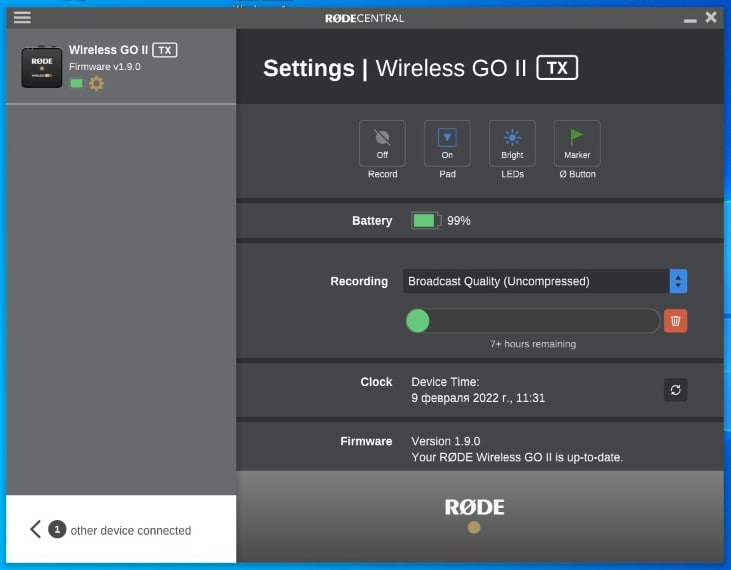 okno-audio.ru
okno-audio.ru
Cовет эксперта: использовать "Режим низкой чувствительности" для обычных источников звука не рекомендуется (хотя это может показаться хорошей идеей), так как в результате - когда вы усилите сигнал в пост-продакшне - уровень шума в ваших записях возрастет.









